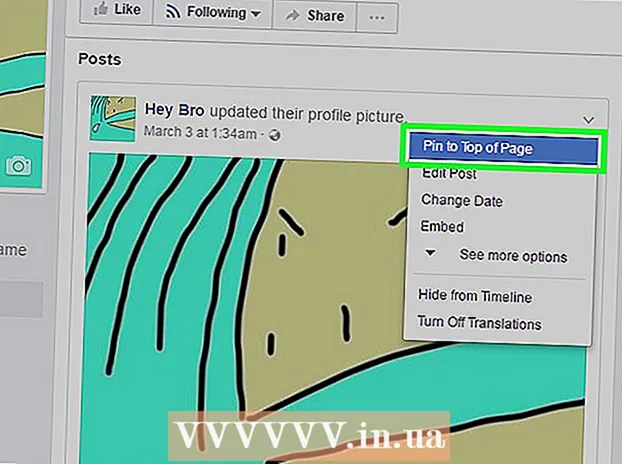Autor:
Robert Simon
Loomise Kuupäev:
21 Juunis 2021
Värskenduse Kuupäev:
1 Juuli 2024

Sisu
See artikkel näitab teile, kuidas muuta administraatori kontoga arvuti parooli käsuviiba kaudu. Kui te ei pääse arvuti administraatorikontole juurde, ei saa te parooli muuta. Mac-arvutite puhul saate arvuti parooli lähtestada, kasutades terminali.
Sammud
1. osa 2: Avage käsuviip
Avage arvuti menüü Start. Seda saate teha, klõpsates ekraani paremas alanurgas Windowsi logol või vajutades klahvi ⊞ Võida klaviatuuril. Menüü Start avaneb hiirekursoriga kastis "Otsing".

Tüüp käsurida väljale „Otsing”. Selle sammuga otsitakse teie arvutist käsuviiba programmi. Näete otsingumenüü kohal akent.- Windows 8-s saate riba "Otsing" aktiveerida, hõljutades hiirt ekraani paremas ülanurgas ja klõpsates selle kuvamisel suurendusklaasi ikooni.
- Kui kasutate Windows XP, klõpsake programmi Treemor Start-menüüst paremal.

Paremklõpsake käsuviipal. Programm on musta kaadri formaadis; Paremklõpsates avaneb rippmenüü.- Kui kasutate Windows XP, tippite cmd minge Run aknasse.

Klõpsake nuppu Käivita administraatorina (Käivita administraatorina). Nupp asub rippmenüü ülaosas. See samm avab administraatoriõigustega käsuviiba.- Peate selle valiku kinnitama klõpsates Jah kui seda palutakse.
- Kui kasutate Windows XP-d, klõpsate nuppu Okei käsuviiba avamiseks.
2. osa 2-st: parooli muutmine
Tüüp netikasutaja käsureale. Kahe sõna vahele peate lisama tühiku.
Vajutage ↵ Sisestage. Selles etapis kuvatakse kõigi arvutis registreeritud kasutajakontode loend.
Leidke konto nimi, mida soovite kohandada. Kui muudate oma konto parooli, asub konto nimi käsuviiba akna vasakus ülanurgas "Administrator" all; vastasel juhul võib kasutajanimi olla paremas ülanurgas jaotise „Külaline” all.
Tüüp netikasutaja * käsureale. Asendate selle kasutajanimega, mille parooli soovite muuta.
- Konto nime sisestamisel peate selle õigesti sisestama, kui see kuvatakse käsuviiba jaotises Konto nimi.
Klõpsake nuppu ↵ Sisestage. See samm käivitab käsu; Näete uue teksti ilmumist tekstiga "Sisestage kasutajale parool:".
- Selle asemel, kui näete ridu, mis algavad tähega "Selle käsu süntaks on:", tippige netikasutaja administraator * administraatori konto jaoks või netikasutaja Külaline * külaliskontode jaoks.
Sisestage uus parool. Kursor ei liigu, kui seda teete, nii et ärge vajutage klahvi ⇬ Suurtähelukk.
Vajutage ↵ Sisestage. Teil palutakse oma parool uuesti sisestada.
Sisestage parool uuesti. Jällegi ei kuvata parooli kirjutamise ajal, nii et peaksite seda sammu tegema aeglaselt.
Vajutage ↵ Sisestage. Kui kaks sisestatud parooli sobivad, peaksite teise paroolikirje alla ilmuma "Käsk on edukalt täidetud". Järgmisel korral, kui arvutisse sisse logite, peate jätkamiseks sisestama uue parooli. reklaam
Nõuanne
- Ilma administraatori kontota ei saa te käsuviiba üldse kasutada.
- Kui te ei pääse administraatori õigustega juurde, minge taasterežiimi, seal on administraatori käsurida.
- Kui lülitate arvuti välja ilma korralikult välja lülitamata (välja lülitamata), käivitate taasterežiimi ja sulgete pooleldi, annab seade veateate ja kuvab ekraani all aadressi, mis viib tekstifail, avatakse see märkmikus. See viib teid menüüsse Fail. Sealt saate käsuviiba ümber nimetada kleepuvateks võtmeteks. Kui vajutate tõstuklahvi 5 korda, laadib masin kleepvõtmete asemel käsuviiba. Nüüd saate administraatori konto lähtestada, kui lukustatud kontole pole juurdepääsu.
Hoiatus
- Ärge kunagi muutke arvuti parooli, mille tegemiseks teil pole luba.